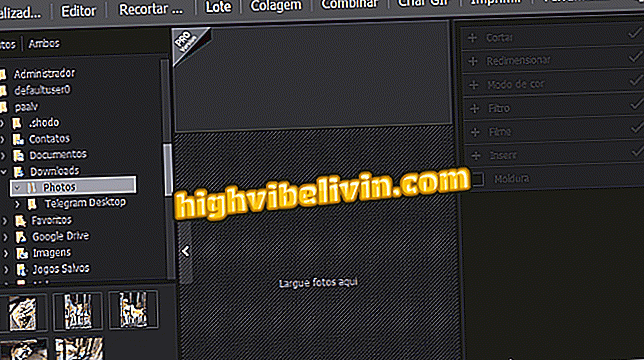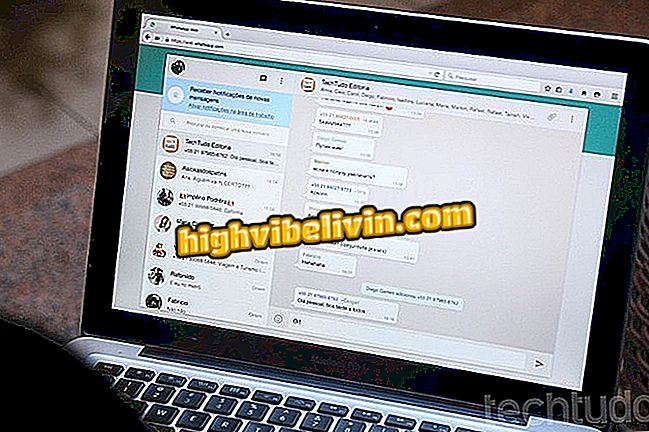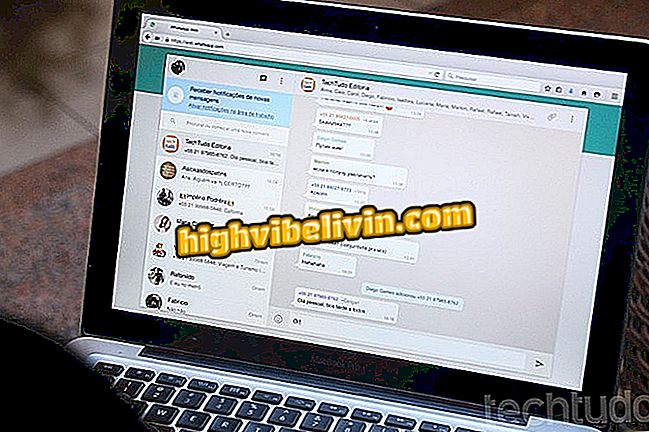Tipy ukazují, jak zvládnout Safari na iPhone nebo iPad
Safari, výchozí prohlížeč pro systémy Apple, má řadu málo známých skrytých funkcí. Jedná se o funkce, jako je náhled odkazů a záložek, možnost zavřít všechny stránky najednou, znovu otevřít webové stránky a další.
Podívejte se na kompilaci následujících tipů a podívejte se, jak zvládnout Safari na iPhonu nebo iPadu, aby se zvýšila produktivita. Všimněte si, že s výjimkou funkcí vyžadujících 3D Touch, které nejsou podporovány na iPadech, jsou všechny funkce dostupné pro všechny modely telefonu nebo tabletu s nejnovější verzí systému iOS.

Naučte se, jak prohlížet odkazy a další tipy pro používání Safari v zařízeních iPhone a iPad
'CTRL F' na mobilu: tipy, jak vyhledávat webové stránky v hlavních prohlížečích
Náhled odkazu
Pomocí 3D Touch, technologie dostupné na iPhone 6S nebo vyšší, můžete zobrazit náhled jakéhokoliv odkazu bez opuštění aktuální stránky. Chcete-li to provést, stiskněte odkaz o něco více síly a držte prst na obrazovce.

Náhled odkazu v Safari
Karty náhledu
Pomocí funkce 3D Touch můžete zobrazit náhled klapek, které jsou otevřené. V takovém případě byste měli stisknout obrazovku na rozhraní s trochou síly pro přepínání mezi otevřenými stránkami. Klapka pak bude plně viditelná, pokud budete držet prst na obrazovce. Uvolněte pro návrat nebo použijte větší tlak pro otevření klapky.

Zobrazení náhledu karty v prohlížeči Safari
Ukončete všechny karty najednou
Pokud často otevíráte více odkazů, víte, že můžete všechny zavřít najednou, aniž byste je přetáhli po jednom doleva. Chcete-li to provést, jednoduše stiskněte tlačítko karty v pravém dolním rohu obrazovky a podržte jej několik sekund. Zobrazí se možnost zavřít všechny karty.

Zavření všech karet najednou
Znovu otevřete uzavřené stránky
Pokud jste stránku omylem zavřeli, můžete flip snadno znovu otevřít, aniž byste museli používat historii prohlížeče. Chcete-li to provést, stiskněte tlačítko "+" - stejné tlačítko, které používáte k otevření nových karet - a podržte je několik sekund.

Znovuotevření uzavřených záložek v Safari
Přístup k verzi webu pro stolní počítače
Chcete-li otevřít webovou stránku počítače, podržte tlačítko "Obnovit" vlevo od adresního řádku na několik okamžiků. Potom klepněte na položku "Počítačová verze". Tip je užitečný pro přístup k funkcím některých stránek, které jsou jedinečné pro počítače.

Načítání verze počítače v Safari
Nahrajte stránku bez blokování obsahu
V systému iOS 9 můžete v prohlížeči Safari používat blokátory obsahu a reklamy (například AdBlock). Některé stránky však neumožňují použití těchto nástrojů. Chcete-li tento problém obejít, postupujte podle předchozího tipu a klepněte na položku Obnovit blokování obsahu.

Nabíjení stránky bez blokování reklam v Safari
Vyhledejte obsah stránky
Safari pro iPhone má ekvivalent 'Ctrl F', slavný krátký střih pro vyhledávání obsahu stránky v počítačových prohlížečích. Funkce funguje integrovaně do adresního řádku. Klepněte na něj a zadejte termín, který chcete vyhledat. Poté vyberte "Hledat", přímo pod "Na této stránce".

Vyhledávání obsahu na stránce v prohlížeči Safari
Přístup k webům, které jsou otevřeny ve vašem počítači Mac nebo iPad
Zařízení Apple jsou synchronizována s cloudem prostřednictvím iCloud, což zahrnuje otevřené záložky v Safari. Pokud máte počítač Mac nebo iPad, můžete rychle otevřít stránku, která je otevřená v počítači nebo tabletu. Chcete-li to provést, dotkněte se tlačítka pro přepínání mezi otevřenými kartami a posunutím obrazovky na konec. Odtud se na jiných zařízeních zobrazí seznam otevřených stránek.

Otevření stránek z jiných zařízení v prohlížeči Safari
Vychutnejte si tipy pro zvládnutí Safari na vašem iPhonu nebo iPadu a zvyšte svou produktivitu.
Safari dává iPhone chybu a žádá o aktualizaci Adobe Flash Player: jak řešit? Objevte ve fóru.